

Av Adela D. Louie, Senast uppdaterad: December 30, 2022
Det är normalt att längta efter en ny enhet, särskilt om det är snack om staden. Till exempel, från en LG-enhet, ville du byta till en iPhone. Och för att kunna göra bytet mer tillfredsställande bör du kunna göra det ordentligt överföra data från LG till iPhone.
Naturligtvis är det oundvikligt att vi har mycket data sparad på de tidigare enheterna som vi kan behöva i framtiden. Dessutom, av vilka några verkligen är för personliga eller privata, det är därför vi ville ha omedelbara sätt att överföra nämnda data.
Även om operativsystemen för de två skiljer sig åt, vilket kan vara en av anledningarna till att du kanske tror att det är omöjligt att hantera överföringen, så har dagens många överföringsverktyg gjort dig illa. I den här artikeln kommer vi att diskutera de vanligaste och även mest använda metoderna och verktygen för att överföra data från LG-telefon till iPhone. Dessutom kan du till och med använda den till överföra data från en iPhone till en annan.
Så om du har en LG-telefon och du vill byta till en iPhone måste du läsa klart den här till slutet.
Del #1: Hur kan jag överföra data från LG till iPhone med ett Google-konto?Del #2: Hur överför man data från LG till iPhone med hjälp av appen Move to iOS?Del #3: Hur överför man data från LG till iPhone med hjälp av FoneDog Phone Transfer Tool?Del #4: Att sammanfatta allt
Den första metoden som vi kommer att dela med dig är användningen av ditt Google-konto. Denna gamla metod hjälper dig att överföra data från LG till iPhone specifikt dina kontakter. Och ja, du kan bara använda den för att överföra kontakter, men om du letar efter ett mer mångsidigt sätt att överföra dina filer, har vi fortfarande många metoder och verktyg som vi kommer att dela med dig.
Vi rekommenderar också att innan du går vidare och fortsätter med denna metod måste du skapa en säkerhetskopia för all data på din LG enhet, så att du är säker på att du fortfarande har en kopia av dina data oavsett vad som händer.
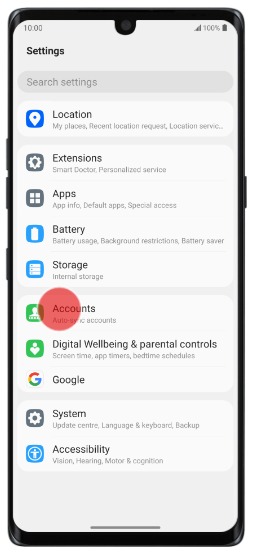
Om du gör dessa steg synkroniseras alla dina kontakter från din LG-enhet för att synkronisera med dina Google-kontakter. Och för din nya iPhone, det här är sakerna du måste göra:
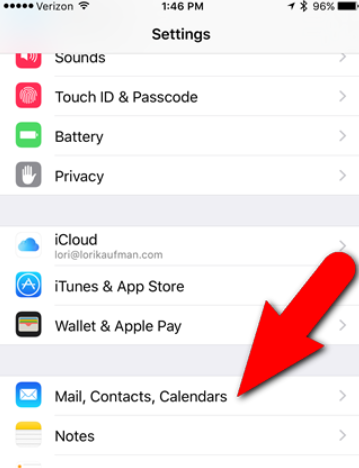
Om det bara är "Kontakt” som du ville överföra kan du också använda ett SIM-kort, och det är också lätt att använda, ta en titt på stegen för hur du använder det.
Det finns en annan metod för att överföra data från LG till iPhone som vi kommer att dela med dig, det är genom att flytta till iOS-appen. Det är en officiell app från Apple som hjälper dig att exportera filer mellan Android-enheter och iOS-enheter.
Detta är också ett bättre alternativ än den tidigare metoden eftersom det kan hjälpa dig att överföra så många datatyper över nästan alla typer av enheter. för att kunna fortsätta måste du också installera den på din LG-enhet och sedan ansluta den till din iPhone medan du använder en direkt Wi-Fi-anslutning.
Du måste också slå på Wi-Fi på din Android-enhet innan du fortsätter med de andra stegen. Du måste också se till att båda enheterna är anslutna till en strömkälla för att vara säker på att processen inte skulle avbrytas på något sätt.
Och om din iPhone inte är ny kan du också kontrollera om det finns tillräckligt med utrymme för överföring av dina data och filer.
Låt oss nu gå vidare till stegen nedan:

För att kunna se till att processen att överföra dina filer är framgångsrik måste du se till att det inte görs något samtal med din LG-enhet medan processen pågår. Det inkluderar också all aktivitet som kan hindra processen på vägen och kan orsaka fel.
Du måste uppdatera din iOS-version eftersom det kan uppstå problem med kompatibiliteten om du fortfarande använder de gamla versionerna. Och det kan finnas fall där du kan behöva radera viktig data som har lagrats på din iPhone för att kunna använda appen Flytta till iOS.
Låt oss spara det bästa till sist! Vi kommer att dela med dig av ett annat verktyg som du verkligen skulle bli så glad av att prova, det är FoneDog telefonöverföring verktyg. Ett mycket pålitligt verktyg som hjälper dig att överföra all din data från en enhet till en annan utan att kompromissa med kvaliteten på de överförda filerna.
Telefonöverföring
Överför filer mellan iOS, Android och Windows PC.
Överför och säkerhetskopiera textmeddelanden, kontakter, foton, video, musik på datorn enkelt.
Fullt kompatibel med de senaste iOS och Android.
Gratis nedladdning

Du kan också använda den för att konvertera HEIC filer till JPEG or PNG format som kan vara mer praktiskt om du har problem med kompatibilitet. Den kan användas som en gratis ringsignaltillverkare och kan till och med hjälpa dig med att skapa säkerhetskopiorna som du behöver för att skydda dina data. Det är också lätt att använda, och du behöver bara följa tre enkla steg för att kunna fortsätta.
Låt oss upptäcka hur man överför data från LG till iPhone med detta bästa verktyget för dataöverföring för iOS-enheter.

Och det är det! Det här är bara några av metoderna och verktygen som du kan använda för att överföra data från LG till iPhone. Du måste välja vilken av dem som uppfyller dina behov och krav innan du gör ditt slutgiltiga val.
Folk läser ocksåEn komplett guide om iPhone-dataöverföring 20243 metoder för att överföra data från iPhone till iPhone utan iCloud
Det är så viktigt att du har en uppfattning om hur du överför data från LG till iPhone eller över andra enheter som du har. Det är en av de grundläggande sakerna som du måste göra särskilt om du gillar att byta från en enhet till en annan för det mesta.
Vi hoppas att vi har hjälpt dig att ta reda på några av metoderna och sätten som definitivt kommer att hjälpa dig att överleva processen med att uppgradera din enhet eller använda en bättre. Det är också bättre att alltid tänka på datasäkerheten oavsett vad som händer.
Lämna en kommentar
Kommentar
Telefonöverföring
Överför data från iPhone, Android, iOS och dator till var som helst utan förlust med FoneDog Phone Transfer. Som foto, meddelanden, kontakter, musik, etc.
Gratis nedladdningHeta artiklar
/
INTRESSANTTRÅKIG
/
ENKELSVÅR
Tack! Här är dina val:
Utmärkt
Betyg: 4.7 / 5 (baserat på 57 betyg)